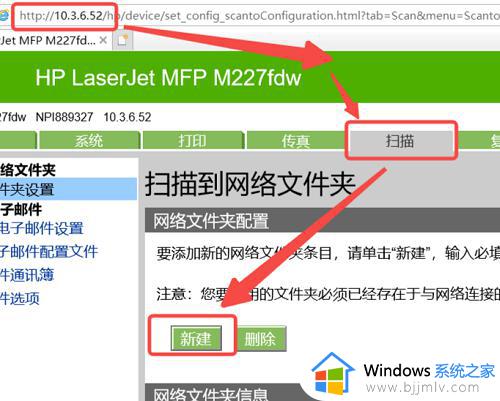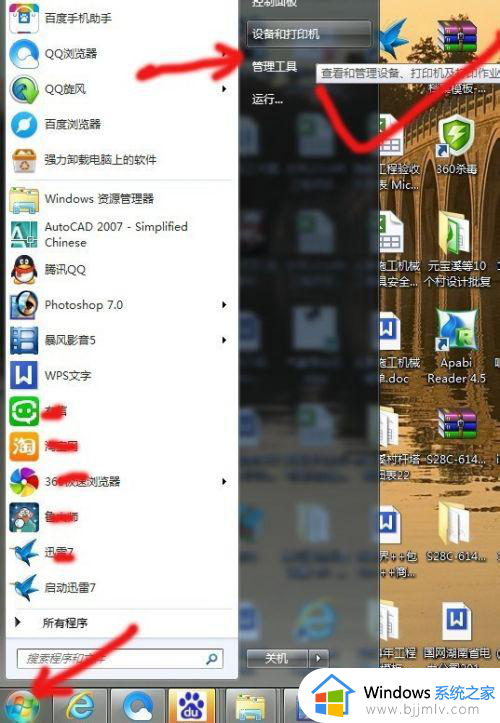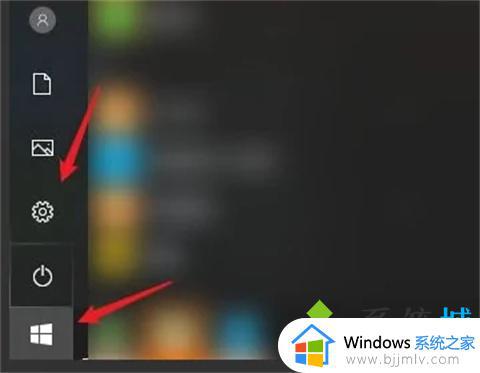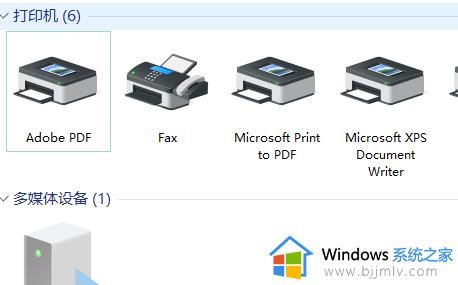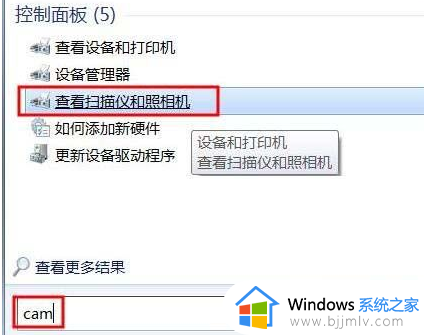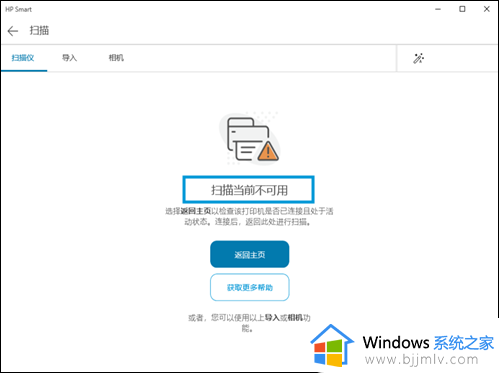奔图打印机扫描功能如何使用 奔图打印机扫描功能使用教程
更新时间:2023-10-23 15:27:07作者:qiaoyun
现在的打印机都是自带有扫描和打印一体功能的,这样就可以支持直接打印和扫描,但是最近有用户在购买奔图打印机之后,却不知道扫描功能如何使用,相信有很多人都有一样的疑问,为了帮助到大家,接下来就由笔者给大家详细介绍一下奔图打印机扫描功能使用教程。
方法如下:
1、首先我们把打印机上的盖板拿起来,把需要打印的文件放上去。

2、然后我们把盖子盖上,这里需要注意的是需要扫描的文件一定要放平整了。

3、接着我们打开电脑上的奔图扫描软件。
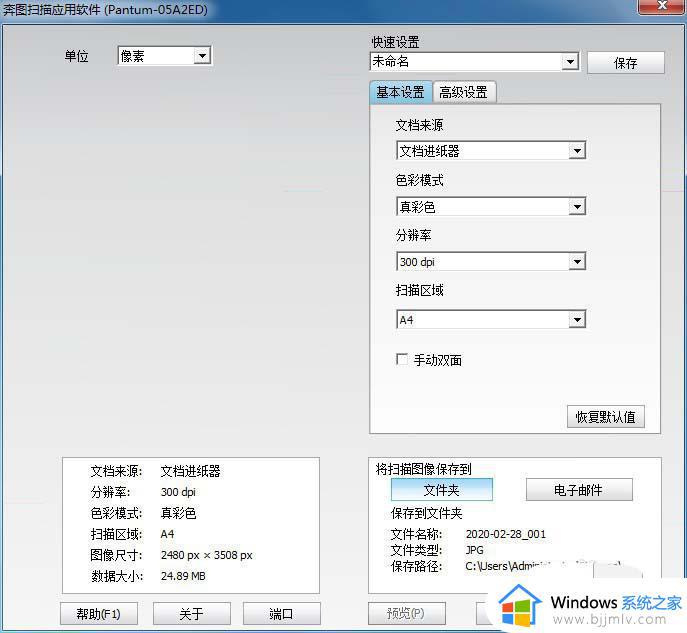
4、然后我们点击下方的扫描键。
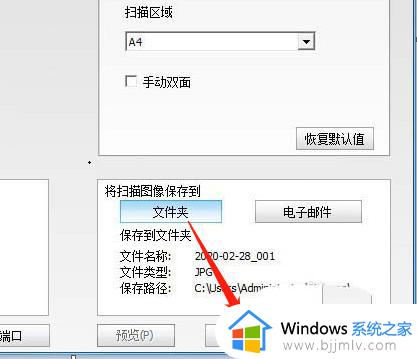
5、这个时候我们只需要静等它的扫描进度到一百就可以了。
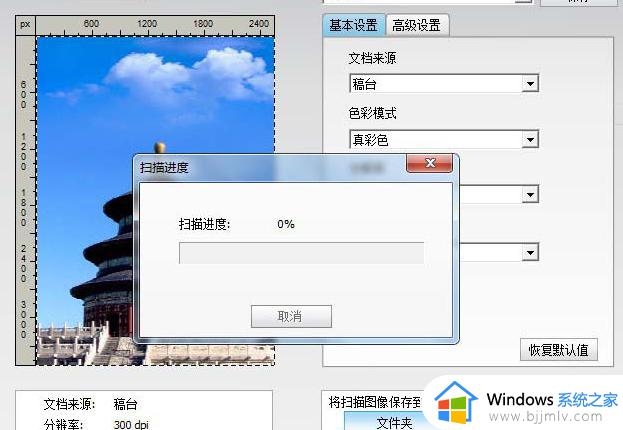
6、完成之后,电脑会自动跳出一个扫描后的文件。这个就是我们需要的扫描件了。
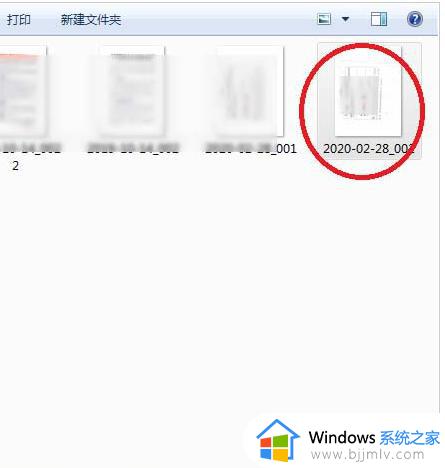
上述为大家介绍的就是奔图打印机扫描功能的详细使用方法,如果你有需要的话可以参考上述方法来使用吧,更多精彩内容欢迎继续关注本站!